说到电脑删除文件的事情。最烦恼的。莫过于删除文件的时候。显示:文件正在使用。无法删除!
其实。一般情况下。我们看见这个提示。都知道是这个文件被某个程序正在使用。所以就会显示无法删除。

但是问题是。有的时候。你根本不知道这个文件到底被哪个程序使用中。更不要说关闭程序。让你可以顺利删掉文件了。
比如说朋友最近就遇到这种问题。她想要删除一个Word文档。但是却出现正在使用的提示。发现确实是office没有关闭。
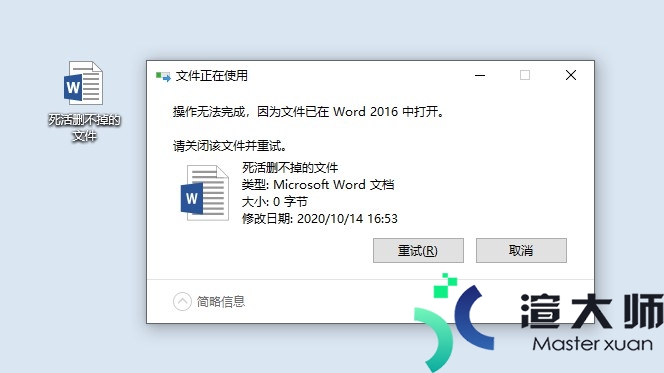
但是。后面她已经关闭了office以及和文档有关的程序。却还是无法删除文件。这就难搞喔。
后面她就继续使用一些安全杀毒软件。比如说360来删除这个文件。但还是没有效果。
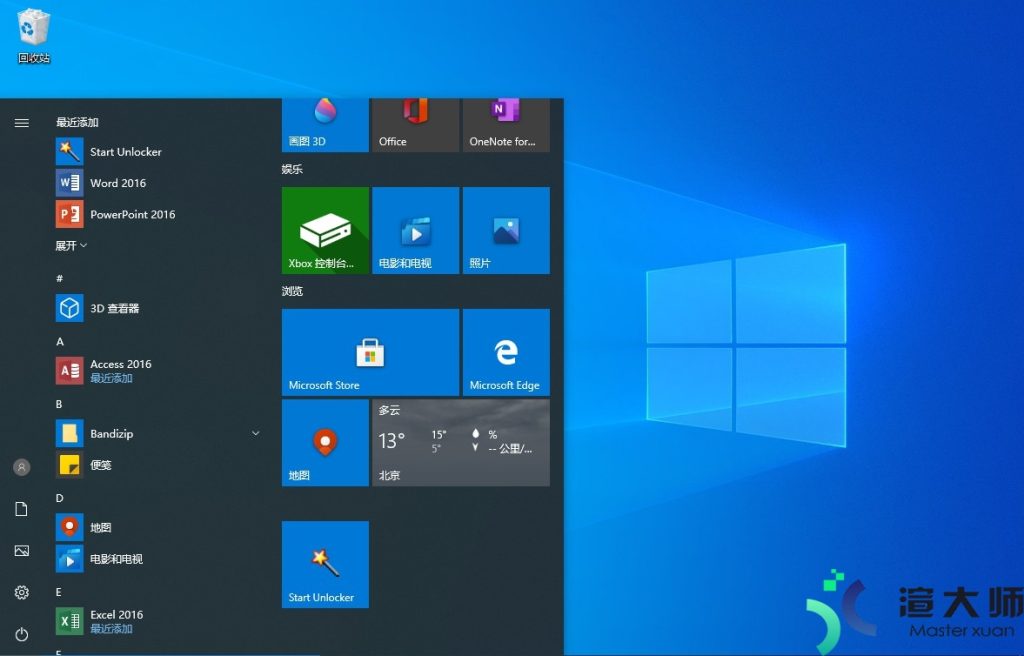
其实。这个问题。相信很多朋友都遇到过!而这种连360都删除不了的顽固文件。真的很麻烦呀!
为此。向科技小哥哥询问了有没有什么好用的方法。结果淘来了一个不足1M的小工具。可以帮你强制清理顽固文件。不再担心文件正在使用。无法删除了。

Unlocker是一个免费的文件解锁删除工具。我们下载安装Unlocker后。它就会自动整合到鼠标右键菜单中。
而且。它采用了通过解除文件与程序关联性的方式。可以很好地保证数据的安全。避免使用过程中可能的数据丢失。相比其他强制关闭程序来解除占用的方法。无疑更加妥当。
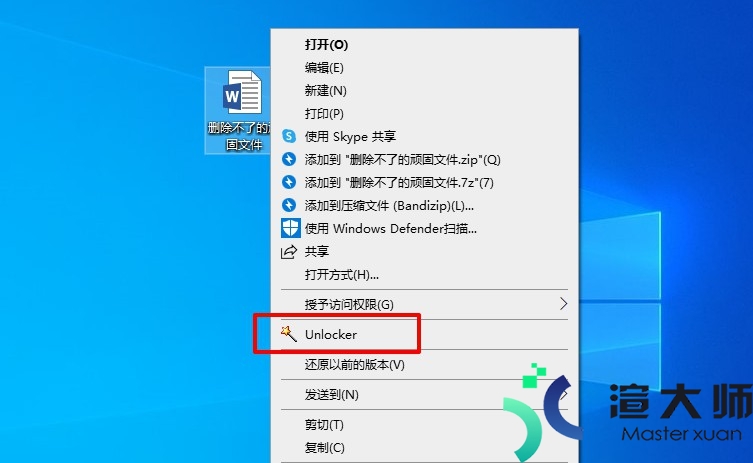
当你的电脑有某个文件或目录无法删除时。右键点击“Unlocker”。那么程序就会马上就会显示出。到底是哪个程序占用了该目录或者文件。
然后。点击弹出的窗口中的“Unlock”。就可以为你的文件解除占用。干干脆脆地删除文件。
所以。当你的电脑删除文件时。遇到“文件正在被其他进程使用中。无法删除!”等情况时。就可以帮助你轻松删除这类文件。
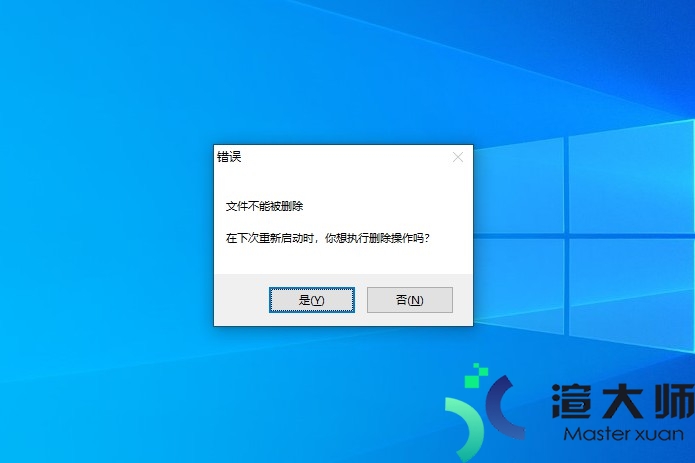
另外。你还可以用它来彻底删除顽固木马之类的文件。
需要注意的是。如果文件被病毒感染。那么使用Unlock的时候。会出现“文件不能被删除。在下次重新启动时。你想执行删除操作吗?”提示。直接点击“是”。文件就会在下次系统启动时自动被删除。
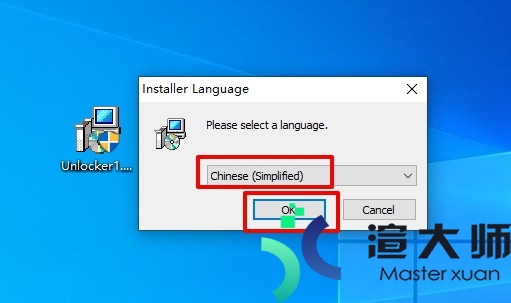
Unlock安装步骤:
1、下载双击打开Unlock安装包。点击选择“Chinese(simplied)”。点击“ok”
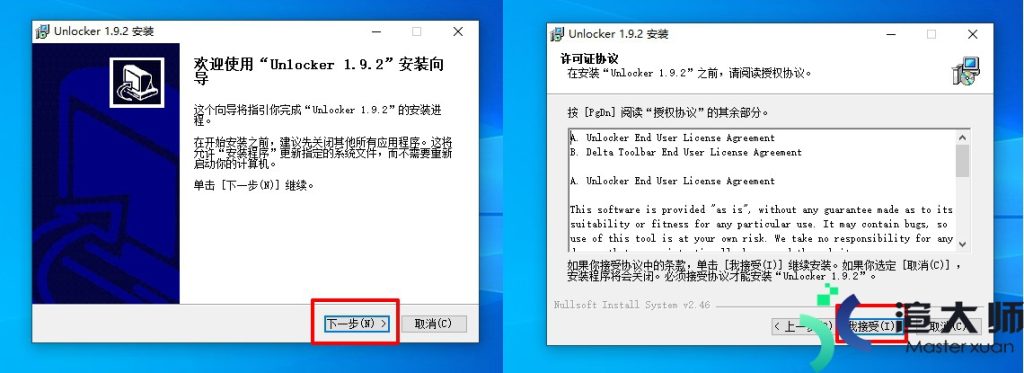
2、进入安装界面后。点击“下一步”。继续点击“我接受”
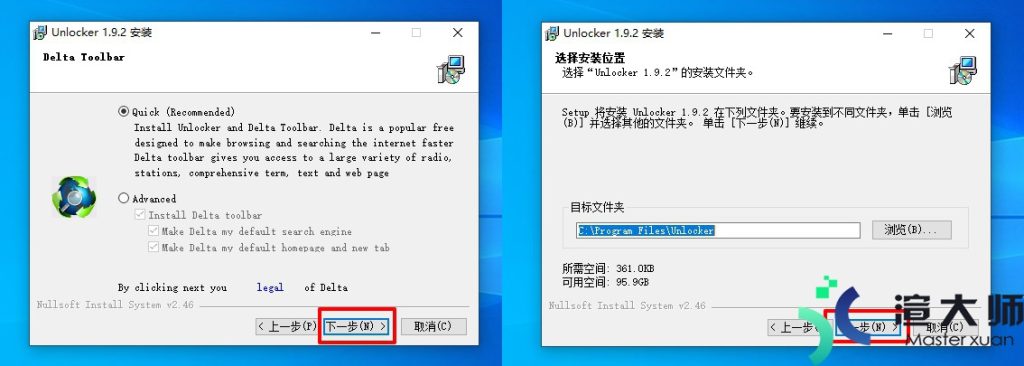
3、随后。默认设置点击“下一步”。继续选择安装位置。点击“下一步”
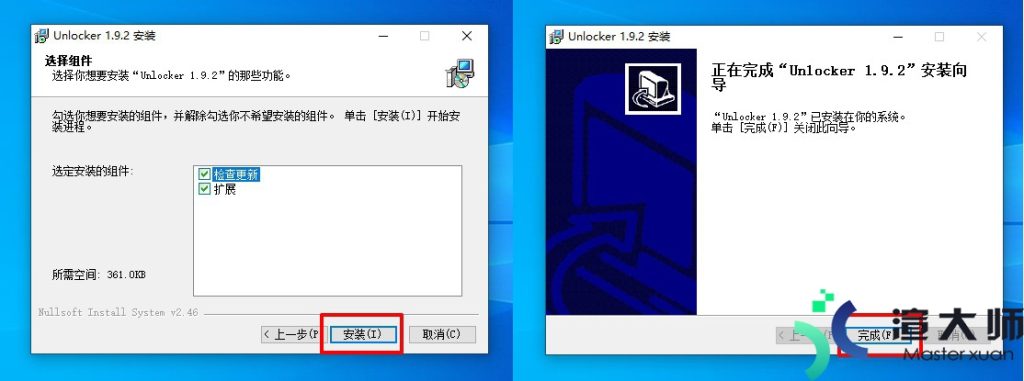
4、之后。选定要安装的组件。点击“安装”。直至安装完毕。点击“完成”即可!
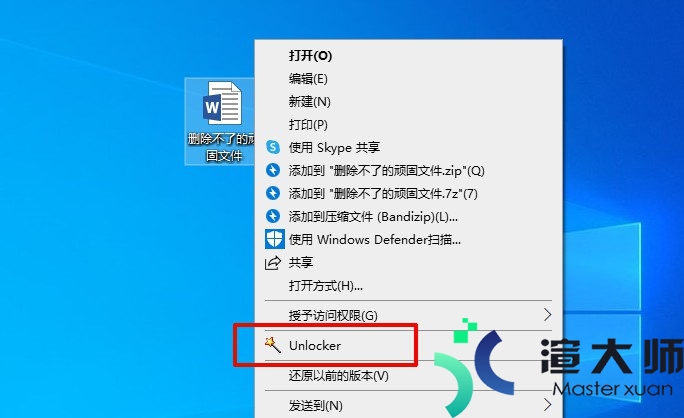
Unlock使用步骤:
1、右键需要删除的文件。你可以看见右键菜单有“Unlock”选项。点击选择
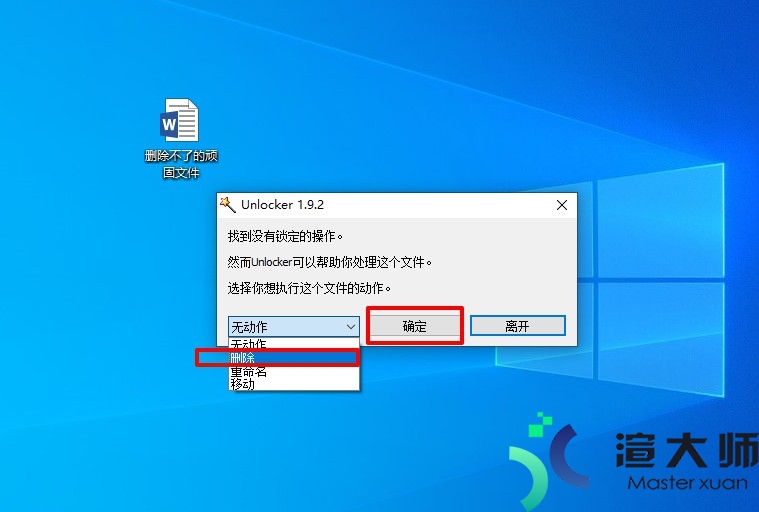
2、弹出窗口时。点击选择“删除”。点击“确定”
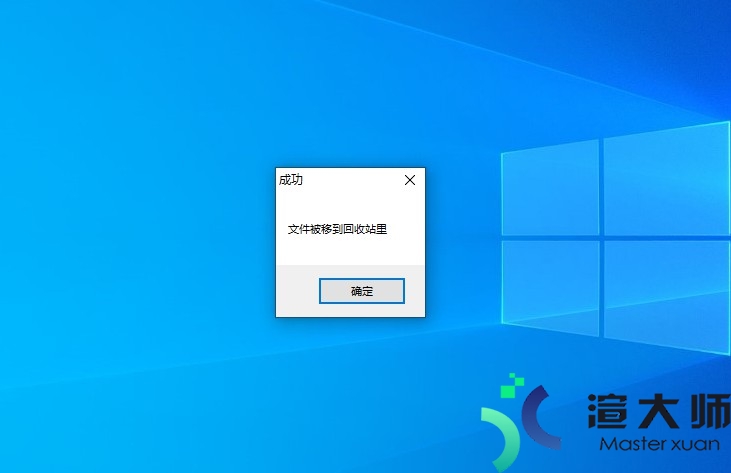
3、最后。就会弹出删除提示小窗口。点击“确定”即可。
本文地址:https://gpu.xuandashi.com/5616.html,转载请说明来源于:渲大师
声明:本站部分内容来自网络,如无特殊说明或标注,均为本站原创发布。如若本站内容侵犯了原著者的合法权益,可联系我们进行处理。分享目的仅供大家学习与参考,不代表本站立场!




